Kako odkleniti časovno omejitev izklopa skritega zaslona za zaklenjeni zaslon v operacijskih sistemih Windows 8 in Windows 8.1
Zaklenjeni zaslon, nov v sistemu Windows 8, je modna funkcija, ki vam omogoča prikaz slike, medtem ko je vaš računalnik/tablični računalnik zaklenjen, in prikazuje druge uporabne informacije.

Ko pa je računalnik zaklenjen, običajna vrednost časovne omejitve izklopa zaslona ne vpliva nanj in ne morete določiti vrednosti časovne omejitve, po kateri se bo zaslon izklopil, medtem ko ste na zaklenjenem zaslonu. Izkazalo se je, da za to obstaja skrita nastavitev registra in če jo omogočite, jo celo vklopi v GUI nadzorne plošče Možnosti porabe - istem oknu, kjer določite druge časovne omejitve, povezane z napajanjem. Naj vam pokažem, kako.
Oglas
- Odprite urejevalnik registra in pojdite na naslednji ključ:
HKEY_LOCAL_MACHINE\SYSTEM\CurrentControlSet\Control\Power\PowerSettings\7516b95f-f776-4464-8c53-06167f40cc99\8EC4B3A5-6868-48c2-BE045-48A
Nasvet: Če niste seznanjeni z urejevalnikom registra, si oglejte naš
Osnove urejevalnika registra in ne pozabite prebrati kako z enim klikom skočiti na želeni registrski ključ. - Na desni strani boste videli vrednost "Atributi". Privzeto je enak 1.
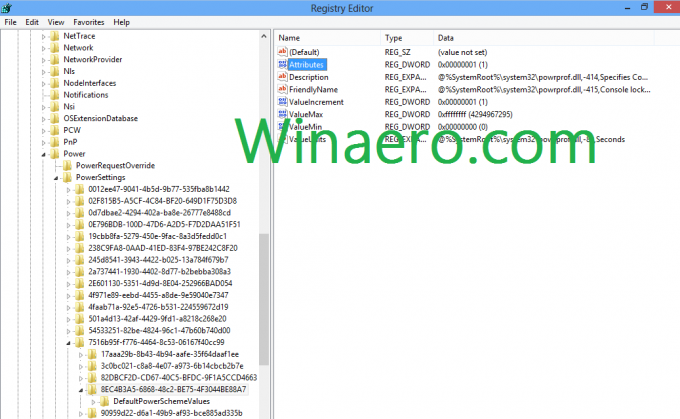
Spremeniti ga morate na 2: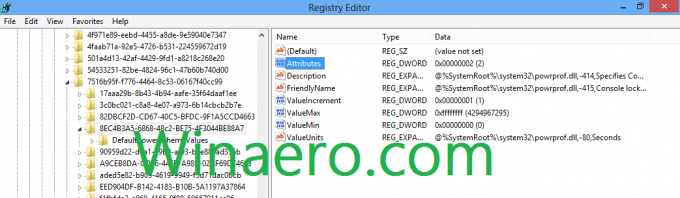
To je to! Ko to storite, boste v naprednih nastavitvah načrta porabe na nadzorni plošči možnosti porabe videli nov element.
Pred popravkom je izgledalo takole:
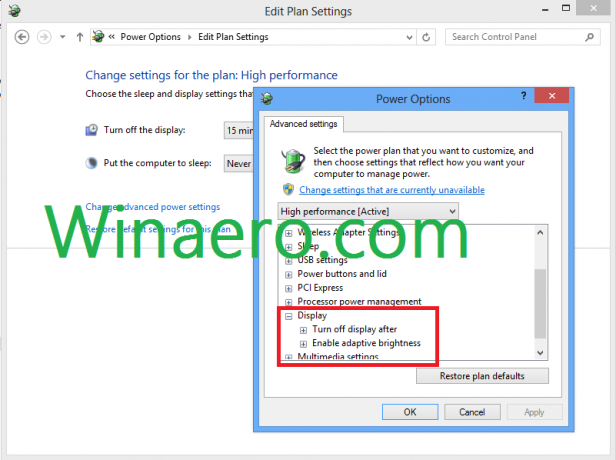
In po uporabi nastavitve boste dobili dodaten element v razdelku »Prikaz«:
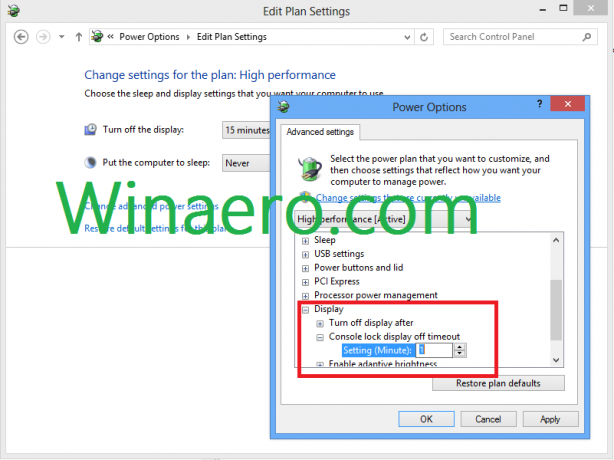
Dodana je "časovna omejitev za izklop zaslona zaklepanja konzole". Privzeto je nastavljena na 1 minuto, zdaj pa jo lahko nastavite na tisto, kar želite. Upoštevajte, da mora biti vrednost manjša od vrednosti "Obrni zaslon po ...". V nasprotnem primeru ne boste opazili sprememb.
Ta postavitev je uporabna za Windows 8 in Windows 8.1 (imenovana tudi "Windows Blue").
Za vas sem ustvaril registrske datoteke, ki so pripravljene za uporabo. Povezava za prenos je spodaj.
Prenesite registrske datoteke, pripravljene za uporabo
Najlepša hvala mojemu prijatelju D.Bulanov za delitev tega nasveta.
